Come sbloccare un iPad disabilitato senza iTunes
Se hai recentemente acquistato un iPad di seconda mano con il codice ancora abilitato o hai dimenticato il codice dell’iPad, l’accesso al tuo dispositivo può essere quasi impossibile. Soprattutto se vuoi sbloccare il tuo costoso prodotto Apple senza usare iTunes.
Ma non temere! Oggi ti mostreremo uno dei modi migliori per sbloccare il tuo iPad utilizzando PassFab iPhone Unlocker . Iniziamo.
Che cos’è PassFab iPhone Unlocker?
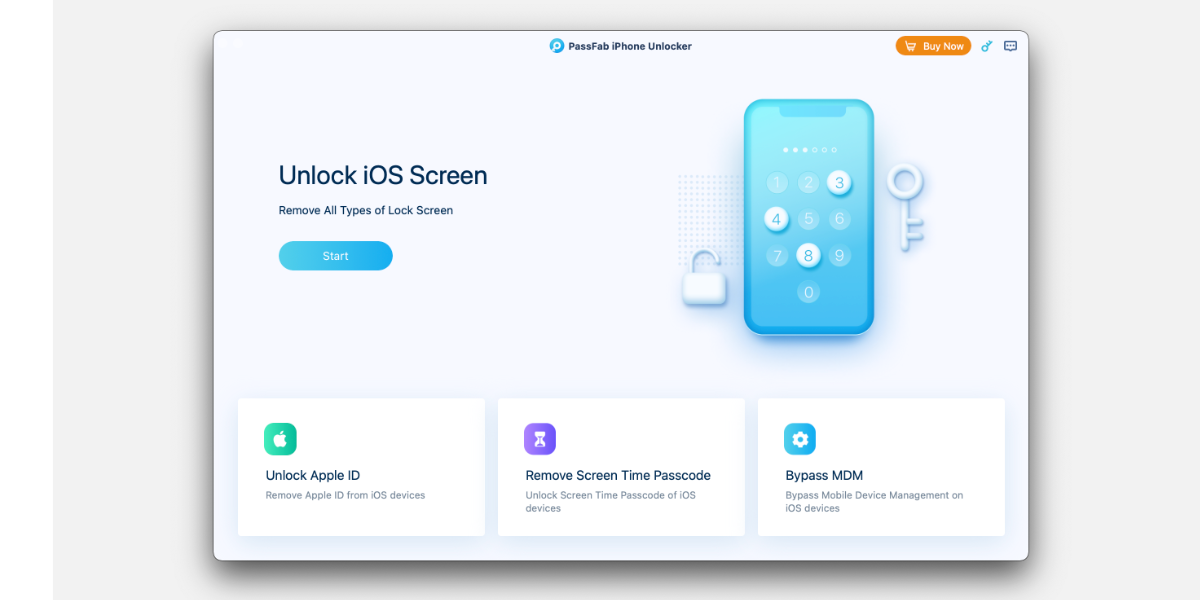
PassFab iPhone Unlocker è un programma che consentirà agli utenti di riparare un iPad o un iPhone disabilitato quando non possono utilizzare il passcode impostato per il proprio dispositivo Apple.
Forse hai più di un iPad o iPhone, o hai appena acquistato un iPad usato e il precedente proprietario non l’ha cancellato correttamente, o forse lo schermo si è rotto. In ogni caso, PassFab iPhone Unlocker ti consentirà di sbloccare il tuo dispositivo senza la necessità di inserire un passcode.
Inoltre, se hai bisogno di bypassare Screen Time o Remote Management, PassFab iPhone Unlocker ti consentirà di farlo anche tu. Il software funziona con Windows e Mac e supporta le ultime versioni e dispositivi iOS.
Come sbloccare iPad senza iTunes utilizzando PassFab iPhone Unlocker
Alcune persone preferiscono non usare iTunes a causa di quanto sia goffo. Le versioni precedenti del software funzionavano bene, ma le versioni più recenti sembrano aver riscontrato alcuni problemi di ritardo. Inoltre, se si verifica un problema hardware con il tuo dispositivo, l’utilizzo di iTunes può spesso causare il blocco del dispositivo in un ciclo di avvio.
Con PassFab iPhone Unlocker puoi sbloccare il tuo iPad in modo facile e veloce. Ecco come:
- Passaggio 1: collega il tuo iPad al computer – Usando un cavo da USB a Lightning, collega il tuo iPad al computer. Assicurati di accendere il tuo iPad.
- Passaggio 2: apri PassFab iPhone Unlocker – Dovrai scaricare il software PassFab iPhone Unlocker dal sito Web PassFab. Questo software offre una prova gratuita, quindi puoi iniziare una volta installato tutto. Naviga sul sito e scarica la versione corretta per il tuo computer. Una volta scaricato il software, aprilo e seleziona Avvia, quindi fai clic su Avanti.
- Passaggio 3: scarica il firmware e inizia a sbloccare – Per sbloccare il tuo iPad, dovrai scaricare il pacchetto firmware corrispondente. Scegli la tua directory di salvataggio e fai clic su Download . Attendi qualche istante e il firmware dovrebbe essere scaricato. Una volta completato il download, fai clic su Avvia rimozione . Allora bevi una tazza di tè. Lo sblocco richiederà solo pochi minuti.
Come sbloccare iPad senza iTunes usando iCloud
Se il tuo dispositivo è danneggiato, ma ricordi ancora l’ID Apple e la password, puoi sbloccare il tuo iPad utilizzando iCloud. Le avvertenze qui sono che dovrai attivare Trova il mio iPad e che il tuo iPad dovrà essere connesso a Internet affinché questo processo funzioni.
Inoltre, utilizzando iCloud, cancellerai i dati che si trovano sull’iPad. Ma usare PassFab iPhone Unlocker per riparare un iPad disabilitato è più semplice e non hai bisogno di una password.
Tuttavia, ecco come funziona:
- Passaggio 1 : apri iCloud e inserisci il tuo ID Apple e la password. Da lì, fai clic su Trova iPhone .
- Passaggio 2 : fai clic su Tutti i dispositivi e scegli il tuo iPad dall’elenco. Scegli Cancella iPad dal menu a discesa e fai clic su Cancella . Questa azione cancellerà tutti i dati dal tuo iPad.
- Passaggio 3 : inserisci il tuo ID Apple e la password per confermare. Al termine di questo processo, il tuo iPad dovrebbe essere sbloccato e puoi configurarlo come nuovo dispositivo.
Semplifica lo sblocco del tuo iPad
Se stai cercando di sbloccare il tuo iPad senza utilizzare iTunes, PassFab iPhone Unlocker è un ottimo modo per farlo. È veloce e offre una versione di prova in modo da poter testare tutte le funzionalità senza alcun impegno.
Se decidi che ti piace PassFab iPhone Unlocker, PassFab offre ai lettori di MakeUseOf uno sconto speciale del 30% sul prezzo al dettaglio. Basta usare il codice PD707 al momento del pagamento per risparmiare denaro extra. Con PassFab iPhone Unlocker, sbloccare il tuo iPad senza iTunes è facile.

